一直坚守 Windows 7 而不想过度到 Windows 10 除了操作习惯上的问题,还有一点就是特别留恋 Win7 的 Aero 毛玻璃效果界面。昨天重新开使用 Windows 10,为了让界面更美观,也看了些文章,其中一点就是让任务栏变成全透明或半透明,这里用到一款工具:TranslucentTB。想改得漂亮,却又不想第三方工具占用过多的系统资源,TranslucentTB 正好符合我的要求。
这是一款非常轻量级的实用程序,通过观察,仅占用0.8MB的内存,且几乎不占用CPU,这样一来会对系统性能产生影响。官方介绍如下:
一、支持Alpha和实时预览的高级颜色选择器,可更改任务栏的颜色。
二、任务栏状态(选择一种-可以在除“正常”之外的每个状态上自定义颜色):
Blur::会使任务栏稍微模糊。
Clear:透明任务栏。
Normal:常规的 Windows 风格(就好像 TranslucentTB 没有运行)。
Opaque:不透明。
Fluent:仅Windows 10 April 2018更新及更高版本。将使任务栏的外观类似于Microsoft的Fluent Design准则。
三、动态模式(这些模式可以一起使用,并且每个模式都提供您可以自定义的任务栏状态和颜色):
Dynamic Windows:如果当前窗口已最大化,则将任务栏更改为其他外观。
Dynamic Start Menu:打开开始菜单时,将更改任务栏的外观。
Dynamic Cortana::打开Cortana(或禁用Cortana的搜索菜单)时,将更改任务栏的外观。
Dynamic Timeline/Task View:打开时间轴(或旧版本的任务视图)时,将更改任务栏外观。
能够显示或隐藏Aero Peek按钮,可以随意定制或动态定制。
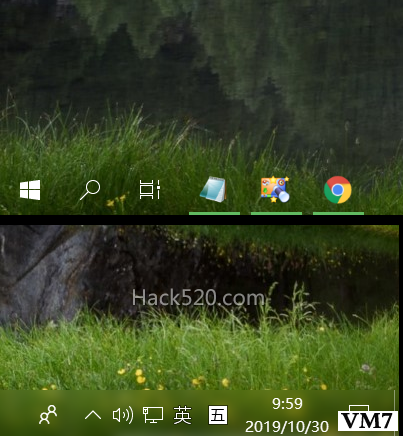
软件是全英文界面的,网上有汉化版本,这边只提供官方原版最新版。使用不难,记住以下几个关键词:
Blur = 任务栏半透明
Clear = 任务栏全透明
Normal = 系统默认任务栏风格
Dynamic Windows = 动态窗口(应用最大化时半透明效果,未最大化时为全透明)
Dynamic Start = 动态启动
Open at Boot = 开机自启动
点此下载 TranslucentTB 最新版
本文来自投稿,不代表微盟圈立场,如若转载,请注明出处:https://www.vm7.com/a/jc/8057.html


